目次
ログインできないとき
 ログインができないときは、まずは以下が正しいかを確認してみましょう。
ログインができないときは、まずは以下が正しいかを確認してみましょう。
- ログインID(もしくはメールアドレス)
- パスワード
他のサービスのパスワードを入力してしまっているケースもあるため、Discordのパスワードを入力しているか確認してください。
それでも解決しない場合は、以下のことを試してみてみましょう。
- ブラウザの再起動
- キャッシュの削除
- ログアウトしてから再ログイン
ボイスチャットで通話ができないとき
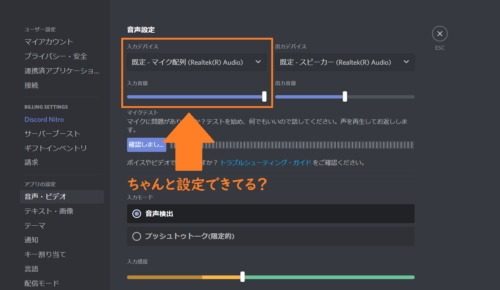 ボイスチャットで通話ができないときには、マイクの接続がうまくできていないケースが考えられます。マイクを物理的に一度抜き差ししてみてください。
ボイスチャットで通話ができないときには、マイクの接続がうまくできていないケースが考えられます。マイクを物理的に一度抜き差ししてみてください。
またDiscordの設定で、入力デバイスに使用しているマイクが設定されていないというケースも考えられます。以下の手順で、入力デバイスが正しく設定されているかを確認してみてみましょう。
- Discordホーム画面の左下にある、ユーザー名の右側にある『歯車』をクリック
- すると設定画面が現れるので、左の項目から『音声・ビデオ』をクリック
- すると音声設定画面が現れるので、入力デバイスが正しく設定されているかを確認しましょう。
PCの場合にはデフォルトでは本体内蔵マイクが設定されていることがあります。
マイク付きイヤホンなどを利用する場合には、そのデバイスがマイクとして認識され設定されているのかを確認しましょう。
ブラウザ版Discord対応のスマホ用ブラウザ
 スマホでもブラウザ版のDiscordが利用できるようになりました。スマホでブラウザ版にログインする方法は、基本的にPCと同じです。
スマホでもブラウザ版のDiscordが利用できるようになりました。スマホでブラウザ版にログインする方法は、基本的にPCと同じです。
以下のURLにアクセスして、メールアドレスまたは電話番号とパスワードを入力すればログインできます。
各OSの対応ブラウザ
ブラウザ版Discodeを利用する場合には、アプリ版と同様に推奨スペックが必要です。
満たして無くても動作する可能性はありますが、動作が不安定になるなど不具合の原因になるため注意が必要です。
また、Discordのアップデートによって最小システム要件は変わるため、時期によっては以下の要件を満たしていても動作しない可能性があります。
| OS名 | OSのバージョン | ブラウザ | その他の注意点 |
| Windows | 7以上 | Google Chrome, firefox 8.0, Opera, Microsoft Edge17 | ー |
| MacOS | 10.13以上 | Google Chrome, Safari11+ | ー |
| iOS | 11.0以上 | Google Chrome, Safari11+ | 3.5インチ以下のiPhoneはサポート外 |
| iPadOS | 不明 | Google Chrome, Safari11+ | ー |
| Android | 6以上 | Google Chrome | Kindleデバイスは不可 |
ブラウザ版Discordでも画面共有が可能

Discordには「GoLive」というライブ配信機能があり、ブラウザ版でも利用が可能です。
「GoLive」では、デスクトップもしくはウィンドウの画面が共有できます。
また、『サーバービデオ』という機能を使うと、ビデオチャットもできます。
これらの機能により、スマホでもゲーム画面の配信ができるようになりました。
Go Live機能とは?
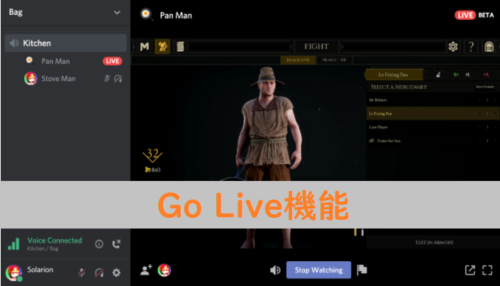
Go Live機能とは、最大50人に対してゲーム配信を行える機能です。
ボイスとゲーム音声を切り分けることで視聴者側が音量を調整できたり、配信に参加しなくても配信していることが分かるなど、便利な点が増えました。しかし、配信側で音量のON/OFFをすることができないなど、不満の声もあがっています。
また、Go Live機能はスマホやタブレットでは視聴することはできるものの配信することはできないようです。
サーバービデオが新機能として登場
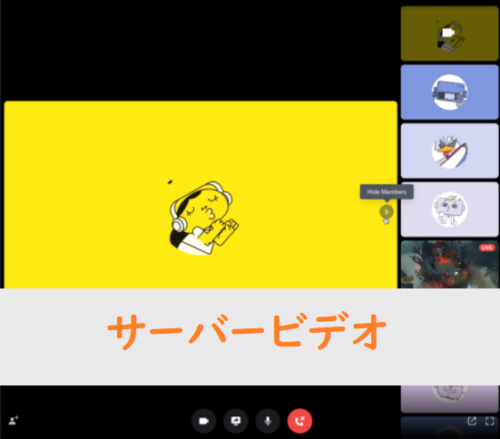
2020年5月29日のTwitterでのアナウンスとともに、ブラウザ版とアプリ版両方ですべてのユーザーが『サーバービデオ』という機能を利用できるようになりました。
Discord公式によると、サーバービデオには最大25人が参加でき、「ビデオチャットとスクリーンシェアを組み合わせて通話できる」「音声だけで他のユーザーのビデオを見る」機能があるようです。
また、ウィンドウを切り離して独立させることができ、それを最前面表示にすることもできます。
まとめ
![]() 今回はブラウザ版Discordについて、アプリ版の違いや基本的な操作方法などを紹介しました。
今回はブラウザ版Discordについて、アプリ版の違いや基本的な操作方法などを紹介しました。
ゲームは一人でプレイしても楽しいですが、大人数でプレイするのも楽しいものです。
Discordはゲームに特化したサービスであり、機能が多く操作方法を覚えるのに少し時間がかかるものの、大人数でゲームを遊びたい方にはおすすめのアプリです。
Discordを利用して世界中のプレイヤーと楽しくゲームをプレイしましょう!






